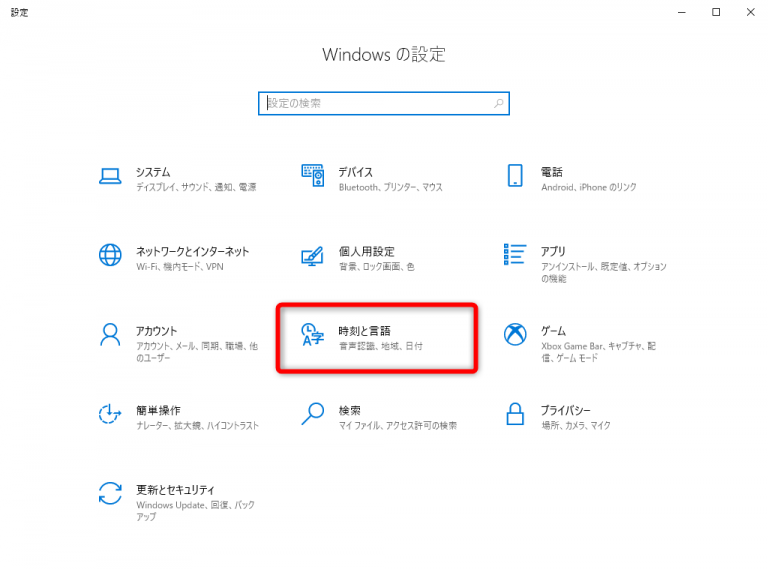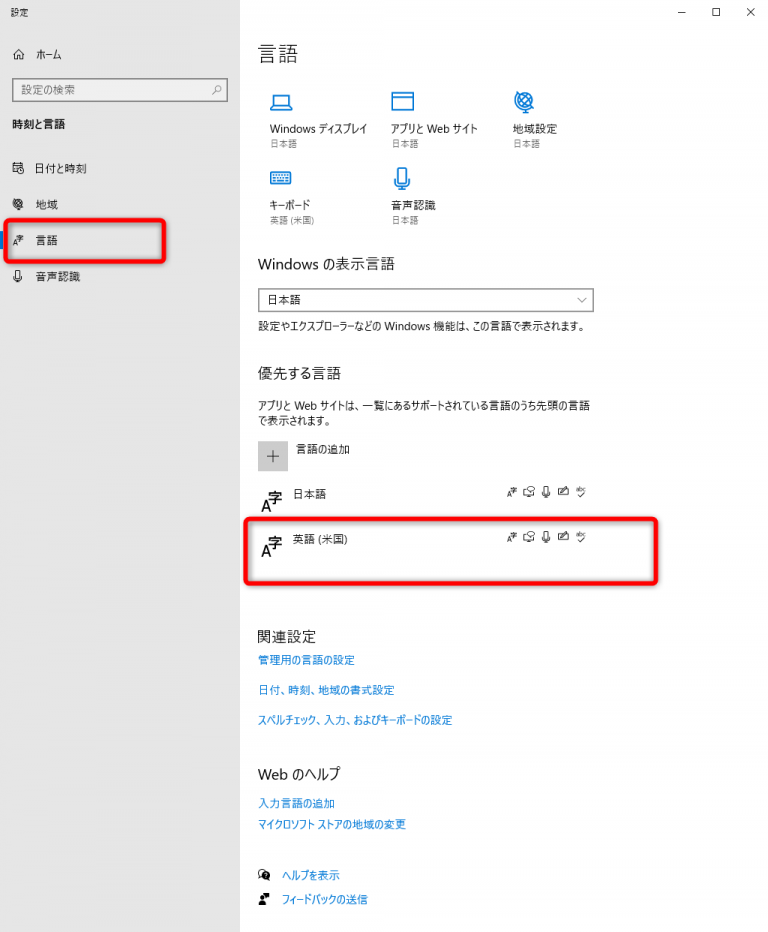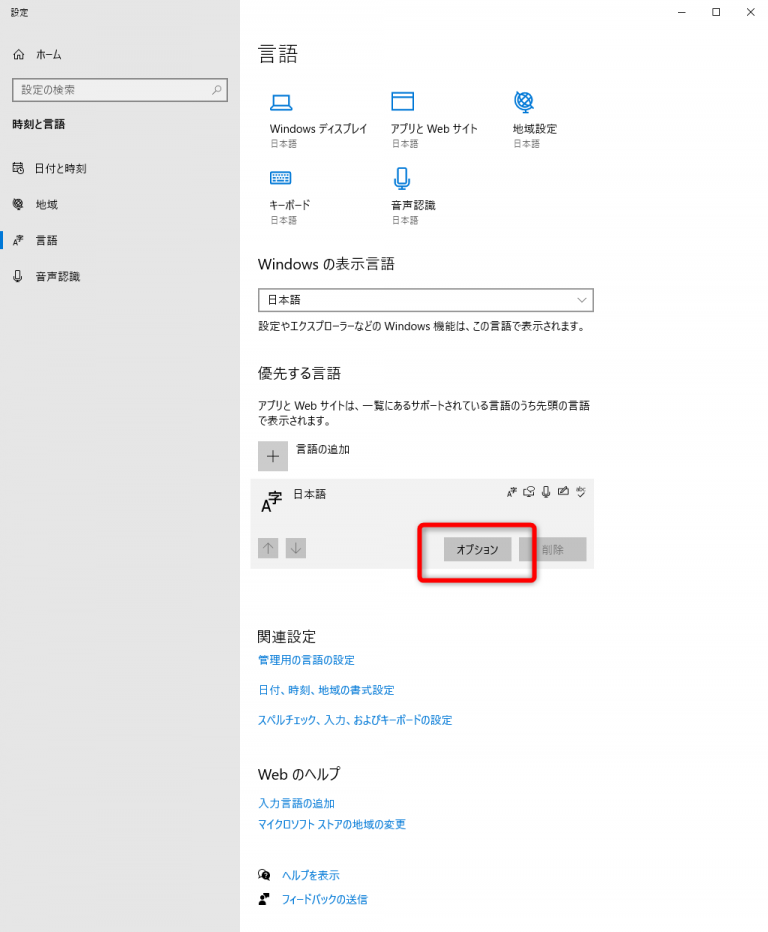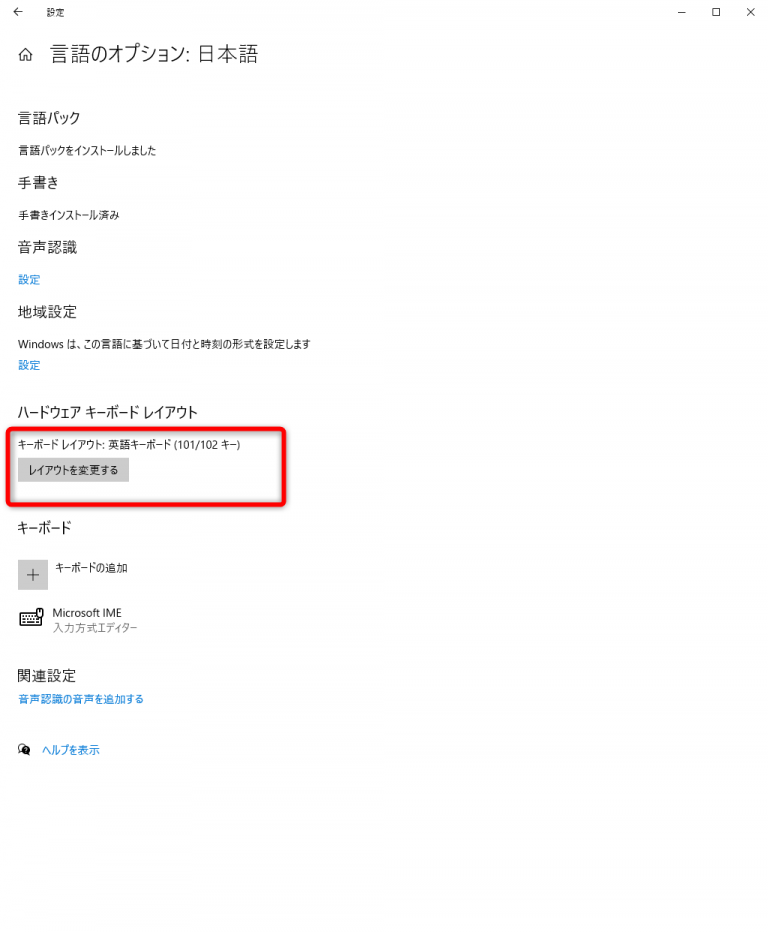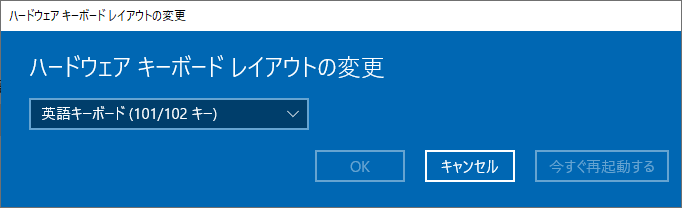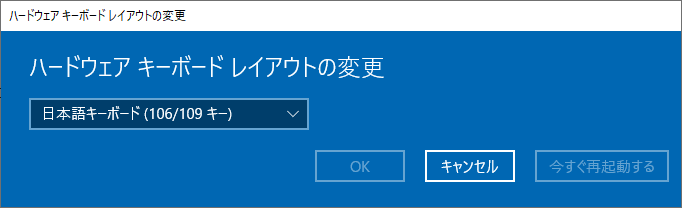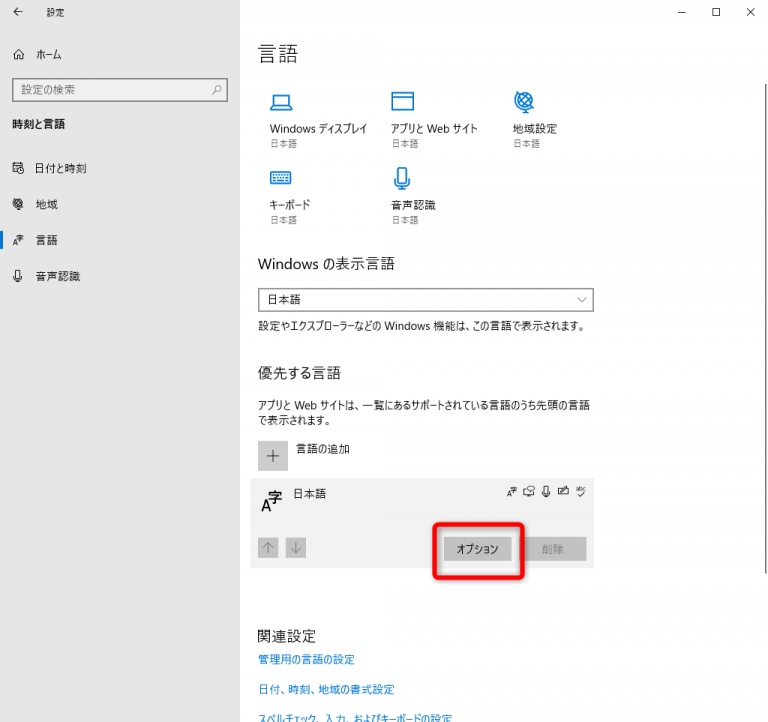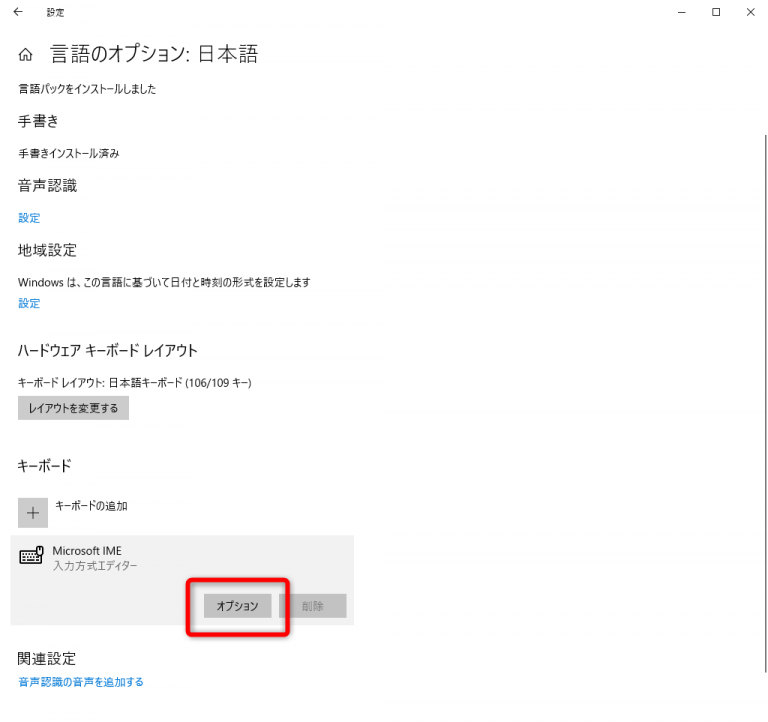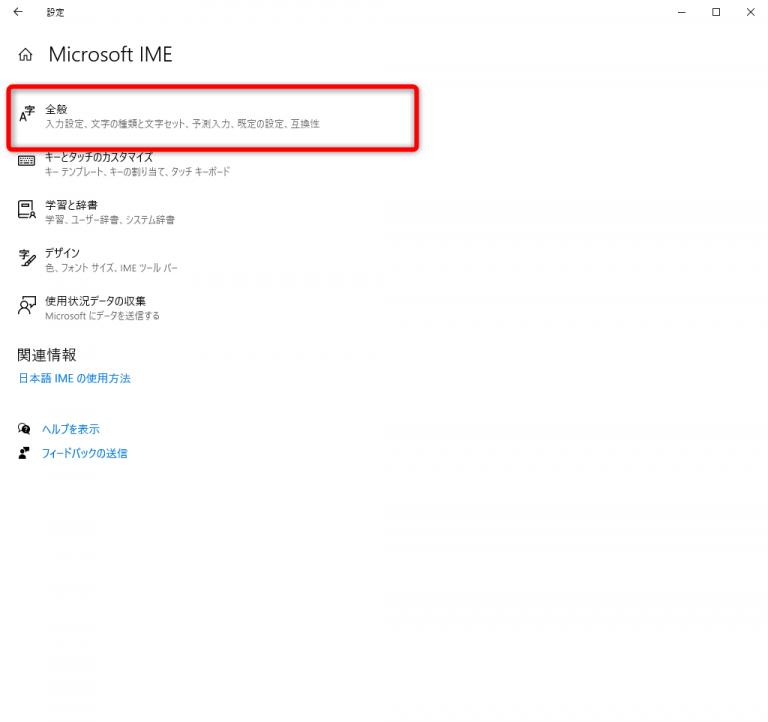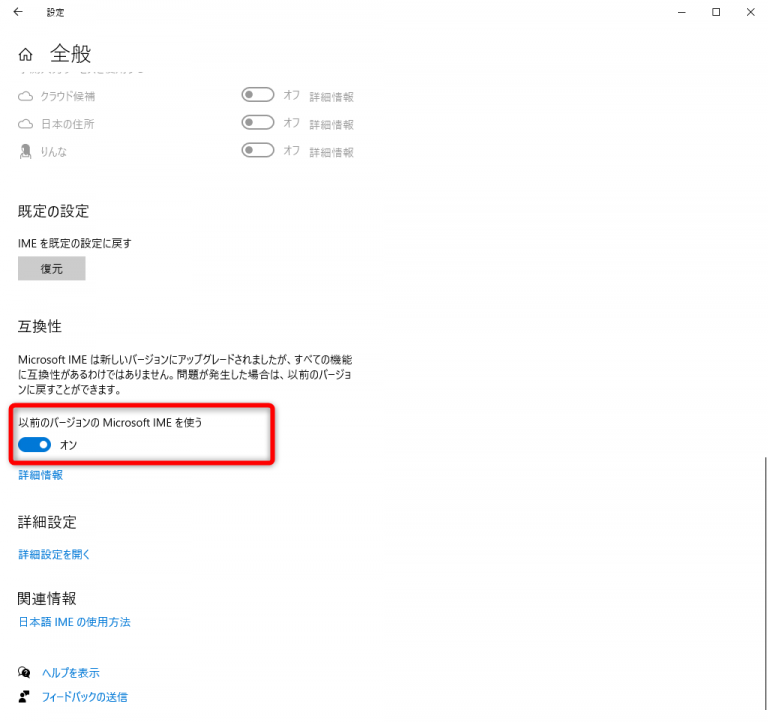ご注意下さい
この記事は3年以上前に書かれた記事ですので、内容が古い可能性があります。
Windows 10 October 2020 Updateを適用したらIME周りに不具合が出てきたのでこの回避策について解説したいと思います。
発生したトラブルは以下の2点です。
発生したトラブル
- 新しいIMEとなりユーザー定義したキー設定が消えた
- キーボードの文字配列が英語となってしまった
では解決方法について見ていきましょう。
この記事のもくじ
キーボード配列が英語配列になってしまった
@マークが代表的な例ですが、キーボード配列が英語と日本語では微妙に違います。おまけに言語に英語が追加されてしまっているようです。
私はどちらのキーボードも使えるので問題がないと言えばないのですが、やはり不便です。ですのでまずはキーボード配列を日本語に戻します。
この辺はmacOSと違ってWindowsは設定の奥深いところにあるので使い勝手が良くないですね。
英語言語の削除方法
設定画面を開いて「時刻と言語」を選択します。
「言語」タブを開きます。すると「優先する言語」のところに「日本語」と「英語(米国)」と2つ出てきますので、英語(米国)を選択し「削除」してしまいましょう。
日本語配列に変更する方法
続いて日本語配列に変更します。
先ほどの「時刻と言語」の「言語」タブにて、優先する言語の「日本語」をクリックし、オプションを押下します。
すると、「ハードウェアキーボードレイアウト」が「英語キーボード(101/102 キー)」となっているのが確認できると思います。
上記を確認の上、「レイアウトを変更する」をクリックします。
ここを「日本語キーボード(106/109キー)」に変更します
以上でキーボード配列の変更は完了です。
ユーザー定義したキー設定について
もう一つ。私は、Shift+F12でIMEオン、Shift+F8でIMEオフを割り当てています。この設定が消えてしまいました。新しいIMEではユーザー定義はできないようです。
ですので解決策としては古いIMEに戻すこととなります。
先ほどと同じく「設定」→「時刻と言語」→「言語タブ」から優先する言語 日本語をクリックし、オプションを押下します。
続いて、「キーボード」欄のMicrosoft IMEのオプションを選択します
全般を選択します。
下の方に「互換性」という欄があり、「以前のバージョンのMicrosoft IMEを使う」トグルを「オン」にしましょう
これでユーザー定義したキー設定が再度有効になったと思います。
記事は以上!